Przyjrzyjmy się teraz małemu ćwiczeniu ćwiczącemu korzystanie z elementów sterujących (Controls).
Znajduje się w nim plik z gotowym formularzem i elementami sterującymi. Musimy napisać kod, który sprawi, że wszystkie elementy będą działać tak, aby użytkownik mógł zapełnić naszą zaimprowizowaną bazę danych poprzez interakcję z formularzem.
Oto plik Excel do pobrania: controls_exercise.xls
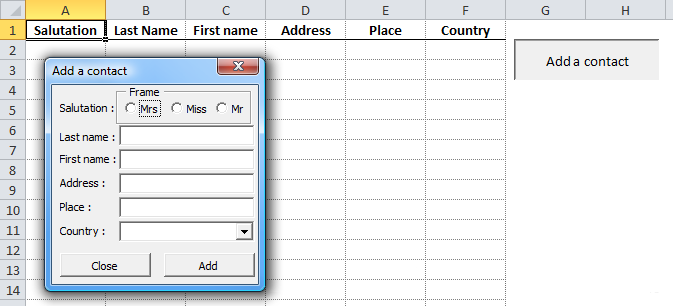
Powinno być teraz jasne, że celem jest wypełnienie tabeli za pomocą formularza.
Kilka punktów do rozważenia:
Najpierw musimy zwiększyć właściwość Zoom naszego formularza do 120, aby ułatwić korzystanie z niego:
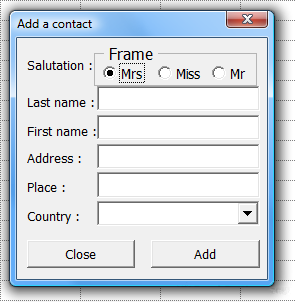
Sprawdzanie przycisków opcji omówiliśmy już (w pierwszej lekcji o sterowaniu), więc tutaj zastosujemy proste rozwiązanie.
Domyślnie wybrana jest „Pani” (właściwość Value: True), czyli przy jej wyborze nie sprawdzimy adresu.
Private Sub CommandButton_Close_Click()
Unload Me
End Sub
Private Sub UserForm_Initialize() 'Ładowanie listy przy otwartym formularzu
For i = 1 To 252 'Generowanie listy 252 krajów z arkusza Kraj
ComboBox_Country.AddItem Sheets("Country").Cells(i, 1)
Next
End Sub
Prostym rozwiązaniem byłoby wyświetlenie okna dialogowego, jeśli którakolwiek z kontrolek jest pusta.
Private Sub CommandButton_Add_Click()
If TextBox_Last_Name.Value = "" Or TextBox_First_Name.Value = "" Or TextBox_Address.Value = "" Or TextBox_Place.Value = "" Or ComboBox_Country.Value = "" Then
MsgBox "Form incomplete"
Else
'Instrukcje dotyczące wprowadzania kontaktu tutaj...
End If
End Sub
Ale żeby było trochę bardziej skomplikowanie, każdy element należy sprawdzić osobno i jeśli któryś z nich jest pusty, kolor jego nazwy () powinien zmienić się na czerwony:
Private Sub CommandButton_Add_Click()
'Ustaw kolor tytułu na czarny
Label_Last_Name.ForeColor = RGB(0, 0, 0)
Label_First_Name.ForeColor = RGB(0, 0, 0)
Label_Address.ForeColor = RGB(0, 0, 0)
Label_Place.ForeColor = RGB(0, 0, 0)
Label_Country.ForeColor = RGB(0, 0, 0)
'Kontrola treści
If TextBox_Last_Name.Value = "" Then 'JEŚLI nic nie jest określone...
Label_Last_Name.ForeColor = RGB(255, 0, 0) 'Ustaw kolor tytułu na czerwony
ElseIf TextBox_First_Name.Value = "" Then
Label_First_Name.ForeColor = RGB(255, 0, 0)
ElseIf TextBox_Address.Value = "" Then
Label_Address.ForeColor = RGB(255, 0, 0)
ElseIf TextBox_Place.Value = "" Then
Label_Place.ForeColor = RGB(255, 0, 0)
ElseIf ComboBox_Country.Value = "" Then
Label_Country.ForeColor = RGB(255, 0, 0)
Else
'Instrukcje dotyczące wprowadzania kontaktu tutaj...
End If
End Sub
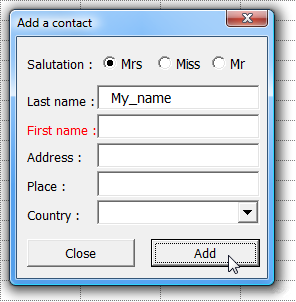
W miejscu wskazanym w kodzie powyżej należy wstawić następujący kod (patrz uwagi):
Dim row_number As Integer, salutation As String
'Wybór odwołania
For Each salutation_button In Frame_Salutation.Controls
If salutation_button.Value Then
salutation = salutation_button.Caption 'Wybrano odwołanie
End If
Next
'row_number = numer wiersza ostatniej niepustej komórki w kolumnie +1
row_number = Range("A65536").End(xlUp).Row + 1
'Wstawianie wartości do arkusza
Cells(row_number, 1) = salutation
Cells(row_number, 2) = TextBox_Last_Name.Value
Cells(row_number, 3) = TextBox_First_Name.Value
Cells(row_number, 4) = TextBox_Address.Value
Cells(row_number, 5) = TextBox_Place.Value
Cells(row_number, 6) = ComboBox_Country.Value
'Po wklejeniu zwracane są oryginalne wartości
OptionButton1.Value = True
TextBox_Last_Name.Value = ""
TextBox_First_Name.Value = ""
TextBox_Address.Value = ""
TextBox_Place.Value = ""
ComboBox_Country.ListIndex = -1
To wszystko, tutaj masz kompletny kod ćwiczenia i plik do pobrania:
Private Sub CommandButton_Close_Click()
Unload Me
End Sub
Private Sub UserForm_Initialize() 'Lista 252 krajów w arkuszu „Kraj”.
For i = 1 To 252
ComboBox_Country.AddItem Sheets("Country").Cells(i, 1)
Next
End Sub
Private Sub CommandButton_Add_Click()
'Ustaw kolor nazwy na czarny
Label_Last_Name.ForeColor = RGB(0, 0, 0)
Label_First_Name.ForeColor = RGB(0, 0, 0)
Label_Address.ForeColor = RGB(0, 0, 0)
Label_Place.ForeColor = RGB(0, 0, 0)
Label_Country.ForeColor = RGB(0, 0, 0)
'Kontrola treści
If TextBox_Last_Name.Value = "" Then 'JEŚLI nic nie jest określone...
Label_Last_Name.ForeColor = RGB(255, 0, 0) 'Ustaw kolor tytułu na czerwony
ElseIf TextBox_First_Name.Value = "" Then
Label_First_Name.ForeColor = RGB(255, 0, 0)
ElseIf TextBox_Address.Value = "" Then
Label_Address.ForeColor = RGB(255, 0, 0)
ElseIf TextBox_Place.Value = "" Then
Label_Place.ForeColor = RGB(255, 0, 0)
ElseIf ComboBox_Country.Value = "" Then
Label_Country.ForeColor = RGB(255, 0, 0)
Else
'Jeśli formularz zostanie wypełniony, wartości zostaną wklejone do arkusza
Dim row_number As Integer, salutation As String
'Wybór odwołania
For Each salutation_button In Frame_Salutation.Controls
If salutation_button.Value Then
salutation = salutation_button.Caption
End If
Next
'row_number = numer wiersza ostatniej niepustej komórki w kolumnie +1
row_number = Range("A65536").End(xlUp).Row + 1
'Wstawianie wartości do arkusza
Cells(row_number, 1) = salutation
Cells(row_number, 2) = TextBox_Last_Name.Value
Cells(row_number, 3) = TextBox_First_Name.Value
Cells(row_number, 4) = TextBox_Address.Value
Cells(row_number, 5) = TextBox_Place.Value
Cells(row_number, 6) = ComboBox_Country.Value
'Po wstawieniu danych zwracamy wartości początkowe
OptionButton1.Value = True
TextBox_Last_Name.Value = ""
TextBox_First_Name.Value = ""
TextBox_Address.Value = ""
TextBox_Place.Value = ""
ComboBox_Country.ListIndex = -1
End If
End Sub
Oto plik Excel do pobrania: controls_exercise2.xls